
विंडोज 10 के नए संस्करणों में, 1703 से शुरू, सिस्टम को रीसेट करने का एक नया तरीका ("नई शुरुआत", "नई शुरुआत" या "ताजा शुरू करें" या "ताजा शुरू करें"), जिसका उपयोग स्वचालित रूप से किया जाता है कि शुद्ध स्थापना सिस्टम स्वचालित रूप से निष्पादित (और अंतिम प्रासंगिक संस्करण) - केवल उन प्रोग्रामों और अनुप्रयोगों को पुनर्स्थापित करने के बाद, मूल ओएस, साथ ही साथ डिवाइस ड्राइवर, और सभी अनावश्यक, और संभवतः कुछ आवश्यक, निर्माता प्रोग्राम हटा दिए जाएंगे (के रूप में साथ ही आपके द्वारा स्थापित प्रोग्राम)। विंडोज 10 की स्वच्छ स्थापना कैसे करें नए तरीके से - इस मैनुअल में आगे।
ध्यान दें: एचडीडी के साथ कंप्यूटर के लिए, विंडोज 10 की इस तरह की पुनर्स्थापक बहुत लंबा समय ले सकती है, इसलिए यदि सिस्टम और ड्राइवरों की मैन्युअल स्थापना आपके लिए कोई समस्या नहीं है, तो मैं इसे करने की सलाह देता हूं। यह भी देखें: फ्लैश ड्राइव से विंडोज 10 स्थापित करना, विंडोज 10 को पुनर्स्थापित करने के सभी तरीके।
विंडोज 10 की एक साफ स्थापना शुरू करना ("स्टार्ट एनीव" या "न्यू स्टार्ट" फ़ंक्शन)
विंडोज 10 में नए फ़ंक्शन पर जाएं, आप दो सरल तरीके कर सकते हैं।
प्रथम: पैरामीटर (WIN + I कुंजी) दर्ज करें - अद्यतन और सुरक्षा - मूल स्थिति और विशेष डाउनलोड विकल्पों में सिस्टम के सरल रीसेट के नीचे पुनर्स्थापित करें और नीचे "उन्नत रिकवरी सेटिंग्स" अनुभाग पर क्लिक करें "एक के साथ अद्यतन कैसे शुरू करें स्वच्छ विंडोज सेटिंग "(आपको विंडोज डिफेंडर सुरक्षा केंद्र पर जाने की पुष्टि करने की आवश्यकता है)।
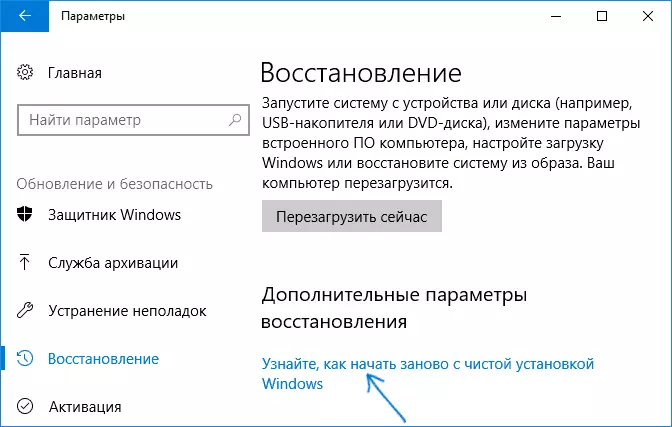
दूसरा तरीका - विंडोज डिफेंडर सुरक्षा केंद्र खोलें (टास्कबार या पैरामीटर के अधिसूचना क्षेत्र में आइकन का उपयोग करके - अद्यतन और सुरक्षा - विंडोज डिफेंडर), "डिवाइस प्रतिक्रिया" खंड पर जाएं, और उसके बाद "नए" में अधिक जानकारी के लिए "क्लिक करें विंडोज 10 के पुराने संस्करणों में "अनुभाग (या" फिर से शुरू करें ")।
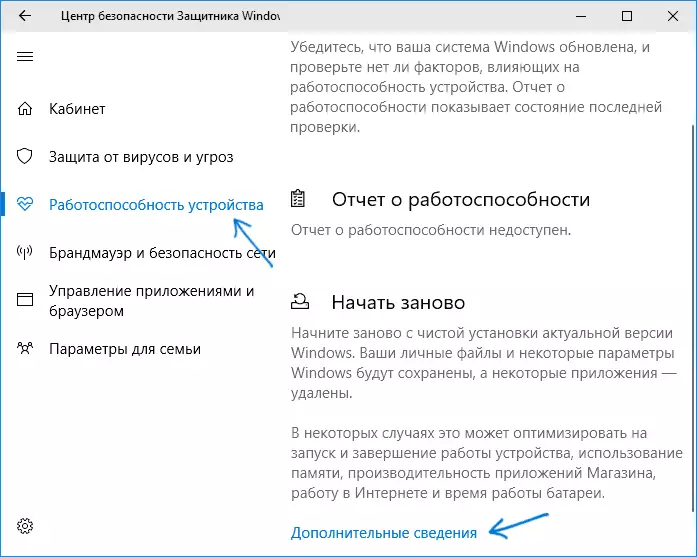
विंडोज 10 की स्वचालित स्वच्छ स्थापना के निम्नलिखित चरण निम्नानुसार दिखते हैं:
- "प्रारंभ करना" पर क्लिक करें।
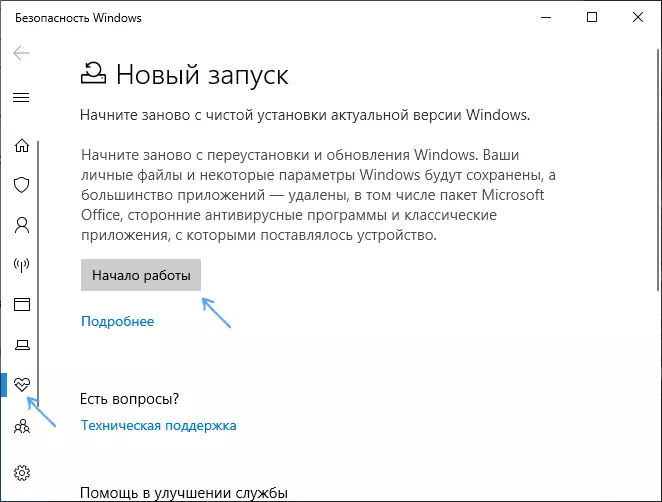
- चेतावनी की समीक्षा करें कि विंडोज 10 का हिस्सा नहीं हैं जो सभी प्रोग्राम कंप्यूटर से हटा दिए जाएंगे (उदाहरण के लिए, माइक्रोसॉफ्ट ऑफिस, जो ओएस का हिस्सा भी नहीं है) और अगला क्लिक करें।
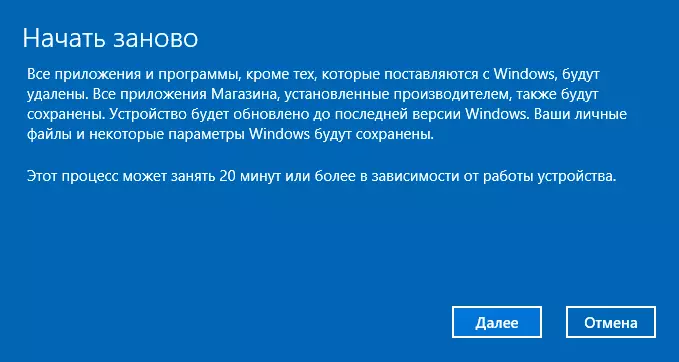
- आप उन अनुप्रयोगों की एक सूची देखेंगे जिन्हें कंप्यूटर से हटा दिया जाएगा। अगला पर क्लिक करें"।
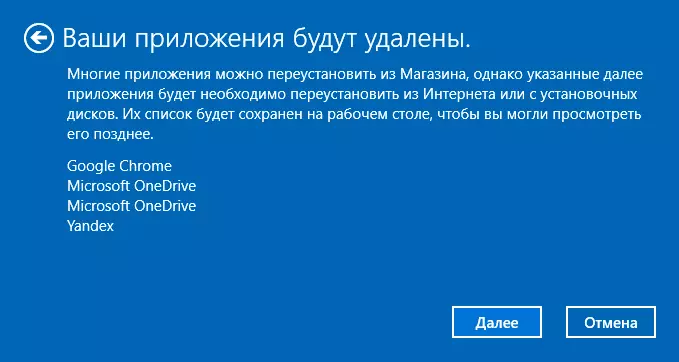
- यह पुनर्स्थापित करने की शुरुआत की पुष्टि करेगा (लैपटॉप या टैबलेट पर यह निष्पादित होने में काफी समय लग सकता है, सुनिश्चित करें कि यह आउटलेट से जुड़ा हुआ है)।

- प्रक्रिया को पूरा करने की प्रतीक्षा करें (एक कंप्यूटर या लैपटॉप रिकवरी के दौरान रीबूट होगा)।
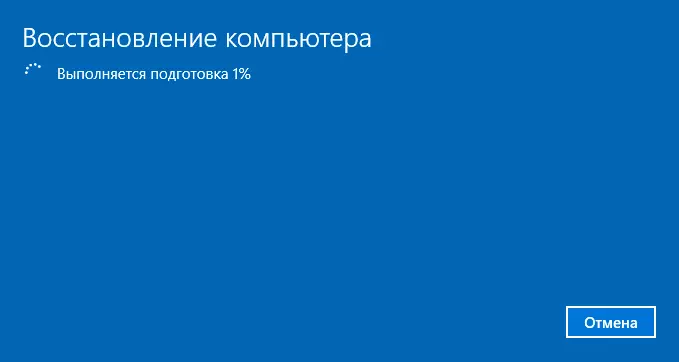
मेरे मामले में वसूली की इस विधि का उपयोग करते समय (नवीनतम लैपटॉप नहीं, लेकिन एसएसडी के साथ):
- पूरी प्रक्रिया में लगभग 30 मिनट लग गए।
- यह सहेजा गया था: ड्राइवर, स्वयं की फाइलें और फ़ोल्डर्स, विंडोज 10 के उपयोगकर्ता और उनके पैरामीटर।
- यद्यपि ड्राइवर बने रहे, परिणामस्वरूप कुछ उपयुक्त निर्माता हटा दिए गए - गैर-कार्यशील लैपटॉप फ़ंक्शन कुंजियां, एक और समस्या - एफएन कुंजी को बहाल करने के बाद भी चमक समायोजन का काम नहीं किया (इसे एक मानक पीएनपी से मॉनीटर ड्राइवर को बदलकर तय किया गया था एक और मानक पीएनपी के लिए)।
- डेस्कटॉप सभी रिमोट प्रोग्राम की सूची के साथ एक HTML फ़ाइल बनाता है।
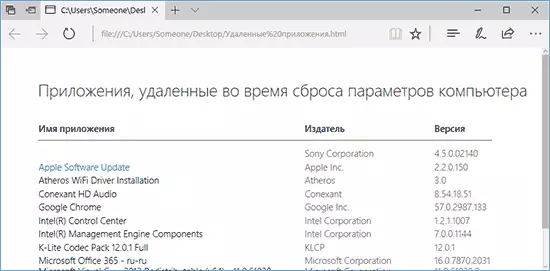
- कंप्यूटर कंप्यूटर पर विंडोज 10 की पिछली स्थापना के साथ बनी हुई है और यदि सबकुछ काम करता है और इसकी आवश्यकता नहीं है, तो मैं इसे हटाने की सलाह देता हूं, देखें कि Windows.old फ़ोल्डर को कैसे हटाया जाए।

आम तौर पर, सबकुछ परिचालित हो गया, लेकिन मुझे कार्यक्षमता के हिस्से को वापस करने के लिए लैपटॉप निर्माता से आवश्यक सिस्टम प्रोग्राम स्थापित करने के लिए 10-15 मिनट खर्च करना पड़ा।
अतिरिक्त जानकारी
पुरानी विंडोज 10 संस्करण 1607 (वर्षगांठ अद्यतन) के लिए, इस तरह की पुनर्स्थापना करने की संभावना भी है, लेकिन इसे आधिकारिक वेबसाइट https://www.microsoft.com/ru-ru पर डाउनलोड के लिए उपलब्ध एक अलग माइक्रोसॉफ्ट उपयोगिता के रूप में कार्यान्वित किया गया है / सॉफ्टवेयर-डाउनलोड / विंडोज 10 स्टार्टफ्रेश /। उपयोगिता प्रणाली के नवीनतम संस्करणों के लिए काम करेगी।
